
Лабораторная работа№1,2
.pdf
используют значение right, для выравнивания по левому краю применяют left. Атрибут align часто используют в связке с другими атрибутами тега <img> — vspace и hspace. Они определяют расстояние от обтекаемого текста до изображения. Без этих атрибутов изображение и текст будут слишком плотно прилегать друг к другу.
Для обтекания картинки текстом также можно применить стилевое свойство float. Значение right будет выравнивать изображение по правому краю окна браузера, а текст заставляет обтекать рисунок слева. Это свойство мы рассмотрим позже при изучении блочной верстки с применением CSS.
Работа с изображениями:
1). Предположим, у Вас есть файл изображения mypicture.gif. Включите в HTML-страницу изображение:
<img src="mypicture.gif">
Заметим, что в этом случае файл mypicture.gif должен находиться в том же самом каталоге (папке), где находится Ваша страница.
2). Включите в HTML-страницу изображение, которое находится в специальном каталоге (папке) для файлов изображений. Обычно, такой каталог называется images и он является подкаталогом основного каталога, где находятся файлы страниц.
Создайте такой каталог и включите в Вашу страницу следующий тэг:
<img src="images/mypicture.gif">
3). Создайте каталог images2, который находится на том же уровне, что и каталог с Вашей страницей. Включите в Вашу страницу следующий тэг:
<img src="../images2/mypicture.gif">
4). Запомните типичные ошибки, которые совершаются при использовании изображений в HTML-страницах:
∙Неверное указание пути к файлу изображения
∙Отсутствие файла изображения в правильно заданном каталоге.
∙Использование имен в неправильном регистре (MyPicture.GIF вместо mypicture.gif).
Списки в HTML
В HTML используются упорядоченные, неупорядоченные списки и списки определений.
Неупорядоченные списки (маркированные)
Неупорядоченный список — это перечень элементов. Элементы списка обозначаются буллетами (обычно черные закрашенные кружочки - диски).
11
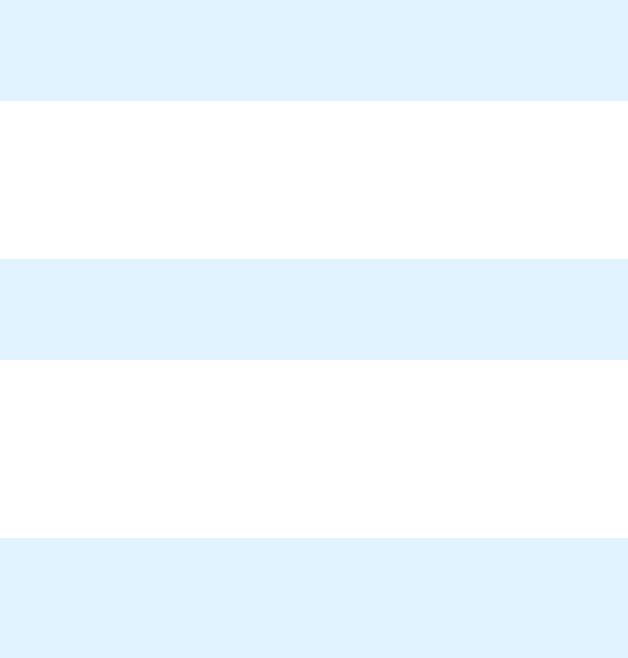
Неупорядоченный список начинается с тега <ul>. Каждый элемент списка начинается с тега <li>.
<ul> |
|
|
<li>Во-первых</li> <! |
--Элемент списка |
--> |
<li>Во-вторых</li> <!-- |
Элемент списка-- |
> |
<li>В-третьих</li> <!-- |
Элемент списка-- |
> |
</ul>
В списке непременно должен присутствовать закрывающий тег </ul>, иначе возникнет ошибка. Закрывающий тег </li> хотя и не обязателен, но советуем всегда его добавлять, чтобы четко разделять элементы списка.
Упорядоченные списки (нумерованные)
Упорядоченный список — это тоже перечень элементов. Элементы списка обозначаются числами.
Упорядоченный список начинается с тега <ol>. Каждый элемент списка начинается с тега <li>
<ol> <li>Январь</li> <li>Февраль</li>
<li>Март</li> </ol>
Если не указывать никаких дополнительных атрибутов и просто написать тег <ol>, то по умолчанию применяется список с арабскими числами (1, 2, 3,...), как показано в примере выше.
Список определений
Список определений — это не просто список элементов. Это список элементов с описанием каждого элемента.
Список определений начинается с тега <dl>. Каждый элемент списка определений начинается с тега<dt>. Каждое описание элемента списка начинается с тега <dd>.
<dl>
<dt>Термин 1</dt> <dd>Определение 1</dd> <dt>Термин 2</dt>
<dd>Определение 2</dd> </dl>
Список определений хорошо подходит для расшифровки терминов, создания глоссария, словаря, справочника и т.д.
Таблицы
Таблицы в HTML состоят из строк, которые, в свою очередь делятся на ячейки. Все содержимое таблицы заключается между парой дескрипторов <TABLE>...</TABLE>, для задания толщины линий используется атрибут BORDER, а для указания цвета заполнения рамки - атрибут BORDERCOLOR. Каждая строка таблицы определяется дескрипторами <TR>...</TR>, а ячейка заключена между дескрипторами <TD>...</TD>. Ячейки, используемые для заголовков столбцов задаются дескрипторами <TH>...</TH>.
12
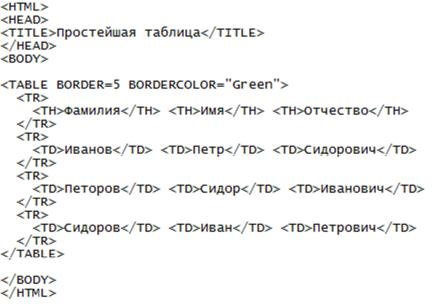
Для добавления таблицы на веб-страницу используется тег <table>. Этот элемент служит контейнером для элементов, определяющих содержимое таблицы. Любая таблица состоит из строк и ячеек, которые задаются соответственно с помощью тегов <tr> (table row) и <td> (table data). Таблица должна содержать хотя бы одну ячейку. Допускается вместо тега <td> использовать тег<th> (table header). Текст в ячейке, оформленной с помощью тега <th>, отображается браузером шрифтом жирного начертания и выравнивается по центру ячейки. В остальном, разницы между ячейками, созданными через теги <td> и <th> нет.
Теги оформления таблиц
Определить |
<TABLE></TABLE> |
|
Пример |
|
таблицу |
|
|
<TABLE border=”1” |
|
Окантовка |
<TABLE BORDER =”?” |
align =«CENTER» |
|
|
таблицы |
</TABLE> |
width=«50%» > |
|
|
Строка таблицы |
<TR> </TR> |
|
<TR> |
|
Выравнивание |
<TR ALIGN=left | right | center |
|
<TH >Товар</TH> |
|
|
| middle | bottom > |
|
<TH>Цена</TH> |
|
Ячейка таблицы |
<TD></TD> |
|
</TR> |
|
Выравнивание по |
<TD ALIGN=LEFT | RIGHT | |
|
<TR> |
|
горизонтали |
CENTER> |
TD> |
<TD>Радиотелефон</ |
|
Выравнивание по |
<TD VALIGN = |
<TD>2000 </TD> |
||
вертикали |
TOP|MIDDLE| BOTTOM> |
|
||
|
|
|
</TR> |
|
Установка |
<TD WIDTH=«?»> |
|
|
|
ширины ячейки (в |
|
|
</TABLE> |
|
пикселях или %) |
|
|
|
|
Заливка цветом |
<TD BGCOLOR = «# цвет»> |
|
<TD BGCOLOR = |
|
ячейки |
</TD> |
«#FF0000»> </TD> красный |
||
|
|
цвет |
|
|
Заголовок столбца |
<TH>текст </TH> |
Текст |
в |
ячейке |
или строки |
|
выравнивается по |
центру, |
|
|
|
устанавливается |
жирный |
|
|
|
шрифт |
|
|
13
Название таблицы |
<CAPTION>….</CAPTION> |
Присутствует внутри |
|
|
<TABLE>…</TABLE>. |
|
|
Выравнивает по умолчанию |
|
|
заголовок таблицы |
|
|
посередине. |
Объединение |
<TH COLSPAN=2>….</TH> |
|
ячеек по |
|
|
горизонтали |
|
|
Объединение |
<TD ROWSPAN=2>…..</TH> |
|
ячеек по |
|
|
вертикали |
|
|
Гиперссылки
Ссылки являются основой гипертекстовых документов и позволяют переходить с одной веб-страницы на другую. Особенность их состоит в том, что сама ссылка может вести не только на HTML-файлы, но и на файл любого типа, причем этот файл может размещаться совсем на другом сайте. Главное, чтобы к документу, на который делается ссылка, был доступ. Иными словами, если путь к файлу можно указать в адресной строке браузера, и файл при этом будет открыт, то на него можно сделать ссылку.
Для создания ссылки необходимо сообщить браузеру, что является ссылкой, а также указать адрес документа, на который следует сделать ссылку. Оба действия выполняются с помощью тега <a>. Общий синтаксис создания ссылок следующий. <a href="URL">текст ссылки</a>
Атрибут href определяет URL (Universal Resource Locator, универсальный указатель ресурса), иными словами, адрес документа, на который следует перейти, а содержимое контейнера <a> является ссылкой. Текст, расположенный между тегами <a> и </a>, по умолчанию становится синего цвета и подчеркивается.
Существует три способа использования данного тега:
1.Для создания абсолютной ссылки. В этом случае в адресном поле указывается значение URL, куда ведет ссылка. Такой адрес доступен отовсюду, где есть подключение к сети Интернет. Абсолютные адреса должны начинаться с указания протокола (обычно http://) и содержать имя сайта.
2.Для создания относительной ссылки. При этом в поле адреса прописывается путь к другому документу, относительно текущего документа. К примеру, создавая веб-страницу, html документ, можно прописать путь к рисунку, который лежит в той же папке. Для этого достаточно указать адрес рисунка, без всяких URL (Мои документы/Папка моего сайта/ picture.jpg). К относительным ссылкам относится ссылка для скачивания.
3.Для создания якоря. В этом случае с помощью ссылки вы можете осуществлять переходы внутри документа. Например, можно внизу страницы поставить ссылку, кликнув по которой пользователь попадет в начало документа.
14
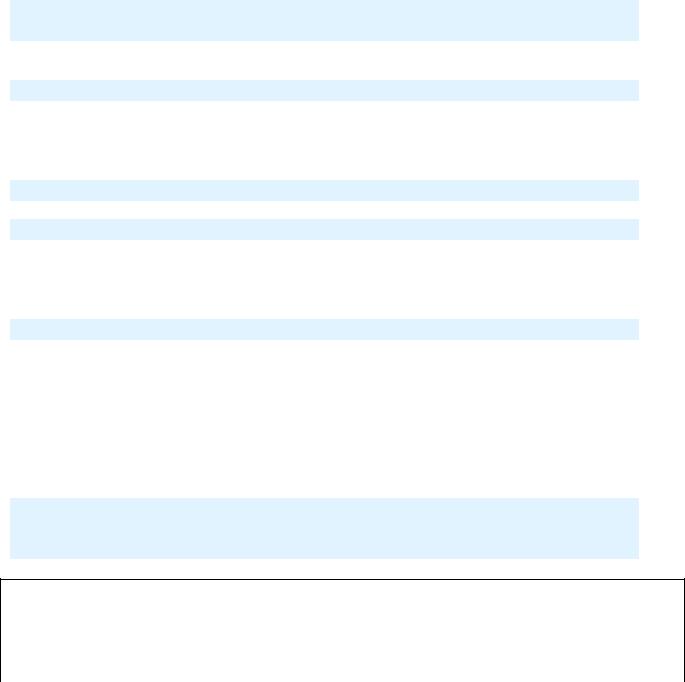
Или, к примеру, если у вас имеется большой текст, вначале которого вы указываете содержание, тогда можно проставить соответствующие якоря по тексту и перемещаться к ним, щелкая по содержанию.
Относительные ссылки
При создании относительных ссылок надо понимать, какое значение для атрибута href следует указывать, поскольку оно зависит от исходного расположения файлов. Рассмотрим несколько типичных вариантов.
Текущая |
папка |
(Файлы |
находятся |
в |
одной |
папке) |
Если файл, на |
который мы делаем ссылку, находится в |
той же папке, |
что и |
|||
документ, в котором мы создаём ссылку, достаточно просто указать имя файла, на который мы ссылаемся.
<a href="имя-файла">Текст ссылки</a> = <a href="./имя-файла">Текст ссылки</a>
В имени файла важно соблюдать регистр и не забыть указать расширение.
Родительская папка
<a href="../имя-файла-в-родительской-папке">Текст ссылки</a>
Имя родительской папки указывать не нужно, так как она всегда определяется однозначно.Если надо сдвитуться еще на уровень выше, то впереди надо добавить еще "../".
Дочерняя папка
<a href="дочерняя-папка/имя-файла">Текст ссылки</a>
либо
<a href="./дочерняя-папка/имя-файла">Текст ссылки</a>
Для дочерней папки указание имени обязательно, так как дочерних папок может быть несколько.
Папка верхнего уровня
Для указания на папку верхнего уровня (корневую папку) используется «/».
<a href="/имя-файла-в-папке-верхнего-уровня">Текст ссылки</a>
Якоря
Якорь предназначен для навигации по веб-странице. Якоря удобно применять в документах большого объема, чтобы можно было быстро переходить к нужному разделу.
Для создания якоря следует вначале сделать закладку в соответствующем месте и дать ей уникальное имя при помощи атрибута name тега <a>. В качестве значения href для перехода к этому якорю используется имя закладки с символом решетки (#) впереди:
<p><a name="Anckor1"></a></p> <p>...</p>
<p><a href="#Anckor1">Якорь</a></p>
Основные теги закладок и гиперссылок
Вставка ссылок
Ссы |
<A HREF=” |
<A HREF=”str2.htm”> |
лки на |
страница”> |
Ссылка1</A> |
другую |
текст </A> |
|
страницу |
|
|
15
|
Ссы |
<A HREF=” |
<A HREF=” index.htm #met1”> На главную |
|||
|
лка на |
страница # имя |
страницу </A>” |
|
|
|
|
закладку в |
закладки”> |
|
|
|
|
|
другом |
текст</A> |
|
|
|
|
|
документе |
|
|
|
|
|
|
Ссы |
<A |
<A HREF=” #metka1”> |
|||
|
лка на |
HREF=”# имя |
Ссылка2</A> |
|
|
|
|
закладку в |
закладки ”> текст |
|
|
|
|
|
том же |
</A> |
|
|
|
|
|
документе |
|
|
|
|
|
|
Опр |
<A |
<A NAME=”metka1”></A> |
|||
|
еделить |
NAME=” имя |
|
|
|
|
|
закладку |
закладки”> текст</A> |
|
|
|
|
|
Цвет фона, текста и ссылок |
|
|
|
||
|
Фон |
<BODY |
<BODY BACKGROUND =”grafica.gif” |
|||
|
овая |
BACKGROUND=” фа |
TEXT=”black” |
( черный) |
||
|
картинка |
йл рисунка”> |
LINK=”#FF0000” |
( красный) |
||
|
Цвет |
<BODY |
VLINK=”#FFFF00” |
( желтый) |
||
|
фона |
BGCOLOR=”#$$$$$$ |
ALINK=”#FFFFFF” |
( белый) |
||
|
|
”> |
</BODY> |
|
|
|
|
Цвет |
<BODY |
|
|
|
|
|
текста |
TEXT=”#$$$$$$”> |
|
|
|
|
|
Цвет |
<BODY |
|
|
|
|
|
ссылки |
LINK=”#$$$$$$”> |
|
|
|
|
|
Цвет |
<BODY |
|
|
|
|
|
пройденно |
VLINK=”#$$$$$$”> |
|
|
|
|
|
й ссылки |
|
|
|
|
|
|
Цвет |
<BODY |
|
|
|
|
|
активной |
ALINK=”#$$$$$$”> |
|
|
|
|
|
ссылки |
|
|
|
|
|
|
|
|
|
|
|
|
|
|
|
|
|
|
|
Фреймы
Окно браузера может быть разбито на произвольное число независимых подокон, в каждом из которых могут отображаться разные HTML странички. Такие подокна называются фреймами. Разбиение окна браузера на фреймы осуществляется парным дескриптором <FRAMESET>...</FRAMESET>. Каждый созданный фрейм посредством этого же дескриптора может быть, в свою очередь, также разделен на фреймы. Деление окна браузера на фреймы не является телом HTML документа, поэтому дескриптор <BODY>...</BODY> не используется.
Дескриптор <FRAMESET> имеет два атрибута COLS и ROWS. Они позволяют разделять окно на вертикальные полосы (COLS - колонки) либо горизонтальные полосы (ROWS - строки). Размер полосы указывается либо в процентах от вертикального (горизонтального) размера разделяемой области, либо в экранных пикселях. После разделения на фреймы, каждый фрейм должен быть определен одиночным
16
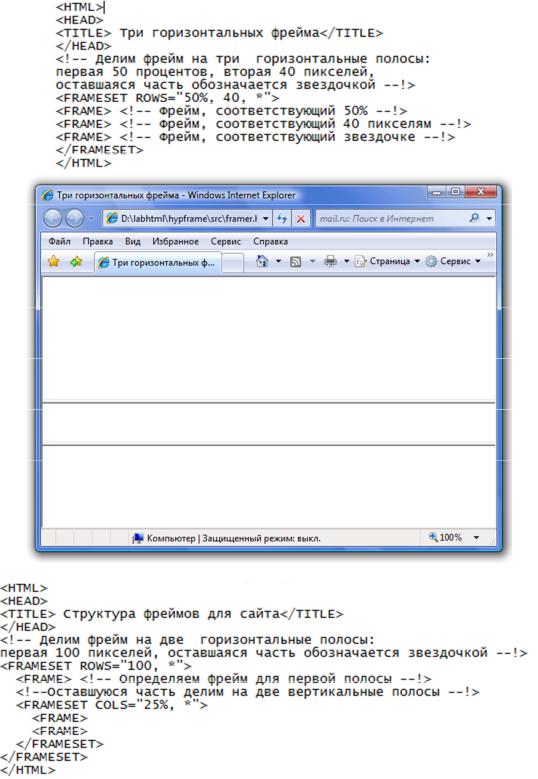
дескриптором <FRAME>, либо снова разделен на фреймы. Каждому значению COLS либо ROWS в порядке их следования должен однозначно соответствовать либо <FRAME> либо новый <FRAMESET>.
Пример 2
17
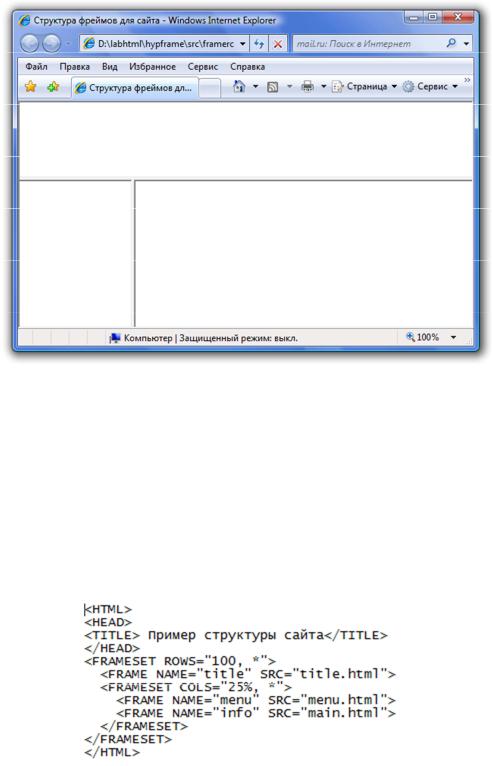
Показ HTML страниц во фреймах
Для показа во фрейме HTML при описании фрейма дескриптором <FRAME> нужно указать атрибут SRC, задающий имя файла, который будет открыт во фрейме и атрибут NAME, определяющий имя фрейма, под этим именем фрейм будет известен в пределах создаваемого Webсайта. Имя фрейма обеспечивает возможность кликать по гиперссылкам в одном фрейме, а просматривать файлы, открывающиеся по ссылкам, в другом фрейме, это прекрасная возможность создавать системы меню для сайтов.
Создадим три коротенькие HTML странички: title.html, |
с |
текстом |
"Заголовок"; menu.html, с текстом "Меню" и main.html, |
с |
текстом |
"Информация". Модифицируем файл index.html следующим образом:
18
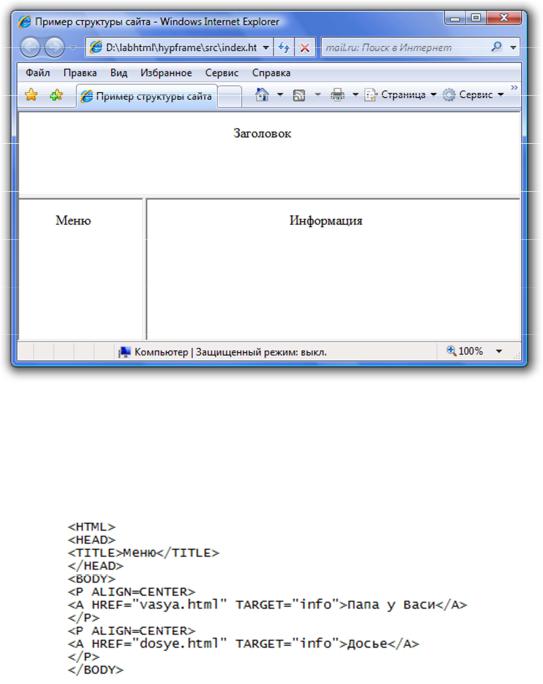
Сделаем так, чтобы файлы можно было выбирать во фрейме "Меню" и выбранный файл отображался во фрейме "Информация". Для этого используются уже рассмотренные нами гиперссылки с атрибутом TARGET. Список гиперссылок мы сформируем в файле menu.html, который открывается во фрейме menu, а в гиперссылках укажем для файлов ***.html и ***.html TARGET="info", тогда эти файлы, будучи выбранными по гиперссылке откроются во фрейме c именем info.
Запустив индексный файл получим:
19

A link to <A HREF="file.htm" TARGET="frame2"> file.htm</A> -
Связь между фреймами TARGET - атрибут связи между фреймами. Имеет несколько значений:
_BLANK загружает содержимое страницы, заданной ссылкой, в новое пустое окно.
_SELF содержимое страницы, заданной ссылкой, в окно, которое содержит ссылку.
_PARENT загружает содержимое страницы, заданной ссылкой, в окно,
являющееся |
непосредственным |
владельцем |
набора |
фреймов. |
_TOP содержимое страницы, заданной ссылкой, |
в окно, |
игнорируя |
||
используемые фреймы. |
|
|
|
|
Атрибуты дескриптора <FRAME>
o Атрибут NAME, определяющий имя фрейма и атрибут SRC, указывающий имя файла, открывающегося во фрейме
o Атрибут FRAMEBORDER - позволяет отобразить или скрыть границу фрейма, для скрытия границы между двумя фреймами нужно скрыть границу в каждом из них. Если атрибут не указан, граница отображается.
o FRAMEBORDER=0 скрывает границу (Internet Explorer отображает тонкую границу);
o FRAMEBORDER=1 отображает границу.
o Атрибут NORESIZE - исключает возможность изменения размеров фрейма мышью, если атрибут не указан, такая возможность есть;
o Атрибут SCROLING - отображает или заперщает отображение полос прокрутки. Если информация не умещается во фрейме, то на правой и нижней границе фрейма могут появлятся полосы прокрутки.
o SCROLING=AUTO (используется по умолчанию) - если информация помещается во фрейме полосы прокрутки не отображаются, если не умещается - отображаются;
o SCROLING=YES - полосы прокрутки всегда отображаются; o SCROLING=NO - полосы прокрутки не отображаются;
20
